
Damian Washington
0
1748
63
For noen dager tilbake la jeg ut en historie på Instagram. Eller, i det minste trodde jeg at jeg gjorde det. Så når du trykker på Your Story-knappen og tenker at den vil publisere historien din umiddelbart. Da jeg sjekket historien etter noen timer, ble jeg imidlertid overrasket over at historien ikke ble lagt ut. Instagram viste innleggssymbol med en roterende sirkel.

Jeg ventet en stund. Men ingenting skjedde da oppdateringen min fremdeles satt fast ved innleggingen. Jeg ville slette det og legge inn igjen, men det var heller ingen sletteknapp. Det begynte å bli irriterende da jeg tenkte å bytte konto og tenke at det vil hjelpe. Gjett hva? Man kan ikke engang bytte kontoer mens historien sitter fast ved å legge ut. Heldigvis løste jeg problemet ved å bruke en av løsningene nevnt nedenfor.
Så hvis du også står overfor det samme problemet, ikke bekymre deg. Bare prøv rettelsene som er nevnt nedenfor, så vil du kunne slette historien som sitter fast ved innleggingen.
La oss sjekke dem ut.
Start telefonen på nytt
Du bør alltid starte med det grunnleggende først. Noen ganger kan en enkel løsning som å starte telefonen på nytt hjelpe med å løse problemet.
Lukk Instagram-appen
En annen enkel løsning som du bør prøve er å lukke Instagram-appen. Nei, å trykke på startknappen lukker den ikke. Du må fjerne den fra den nyeste applisten din. For det, åpne den nyeste applisten (eller skjermen for multitasking) og lukk den der med den støttede sveipbevegelsen (opp, ned, til venstre).
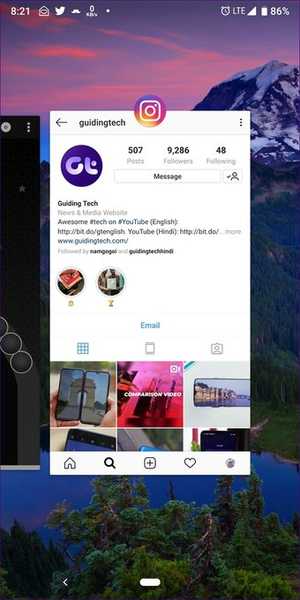
Bytt mellom Wi-Fi og mobildata
De fleste ganger skyldes problemet en dårlig internettforbindelse. For å løse det, bør du bytte til et annet nettverk. Det vil si at hvis du for øyeblikket bruker Wi-Fi, kan du slå den av og bruke Instagram-appen på mobildata og omvendt.

Topp 14 direkte-meldinger på Instagram (DM) og tips
Slå av Internett
Hvis det ikke hjalp å bytte internettforbindelse, kan du prøve å slå av internett på telefonen. Ja, du må slå av både Wi-Fi og mobildata helt. Last inn Instagram-appen på nytt, dvs. lukk den og start den på nytt. Åpne historiedelen. Du vil finne sletteknappen som sitter der. Slett historien, så blir alt bra igjen. Aktiver Internett igjen og publiser historien din.
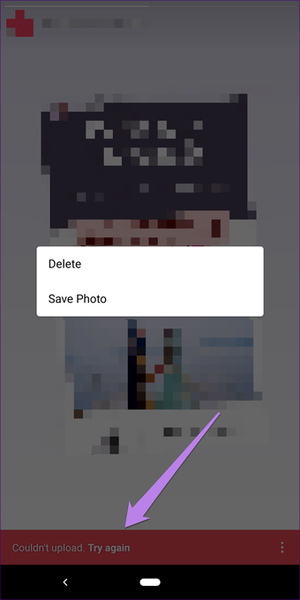
Aktiver flymodus
Flymodus stopper all tilkoblingen på telefonen. Det være seg internett, Bluetooth, NFC, etc. Å aktivere flymodus kan være nyttig i situasjoner som disse når problemet skyldes dårlig tilkobling.
På Android-telefoner finner du Flymodus i Hurtige innstillinger. På iOS, se etter det i Kontrollsenteret. Hvis den ikke er der, kan du søke etter flymodus i Innstillinger for både Android og iOS.
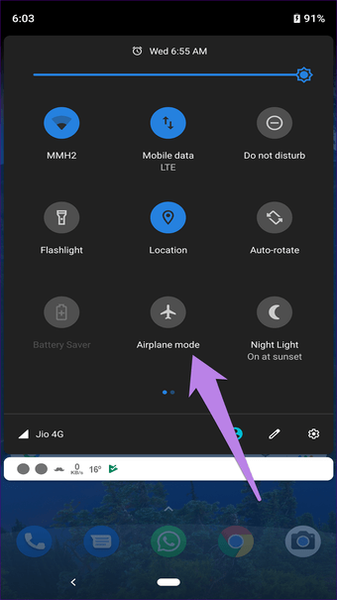
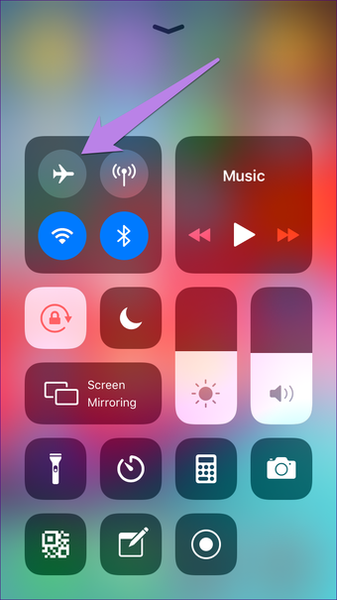
Når du har aktivert modus, lukker du først Instagram-appen. Åpne deretter Instagram-appen og gå til historien. Forhåpentligvis finner du sletteknappen. Slett historien og slå deretter av flymodus.
Oppdater app
Noen ganger vil ikke historien bli lagt ut på grunn av en feil i appen. Uansett hvilke andre løsninger du prøver, vil ingenting skje med mindre du oppdaterer Instagram-appen. Så, åpne Play Store (Android) og App Store (iPhone) og oppdater Instagram-appen. Etter å ha oppdatert den, start telefonen på nytt. Åpne deretter Instagram-appen. Du vil kunne slette historien nå.
#feilsøking
Klikk her for å se siden om feilsøking av artiklerFjern data på Android
En annen måte å løse problemet på er å tømme data for Instagram-appen på Android. Du må være vant til å tømme hurtigbufferen for appene. Men å tømme data er forskjellig fra det, da det gjør at du logger ut fra alle Instagram-kontoene. Det vil imidlertid ikke slette noe bilde på Instagram-kontoen din.
Følg disse trinnene for å tømme data for Instagram-appen:
Trinn 1: Åpne Innstillinger på telefonen din og gå til Apps / Installerte apper.
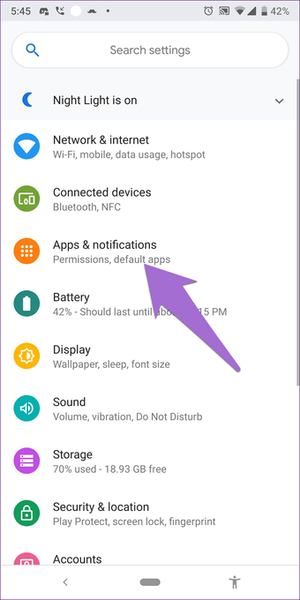
Steg 2: Se etter Instagram-appen. Trykk på den. Trykk deretter på Lagring.
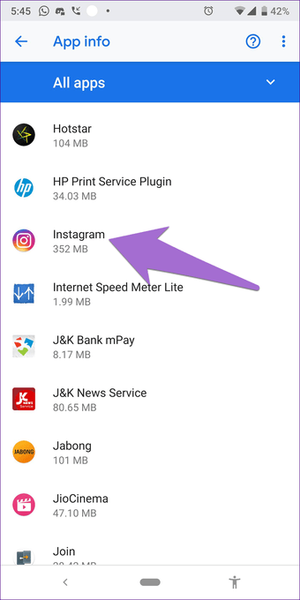
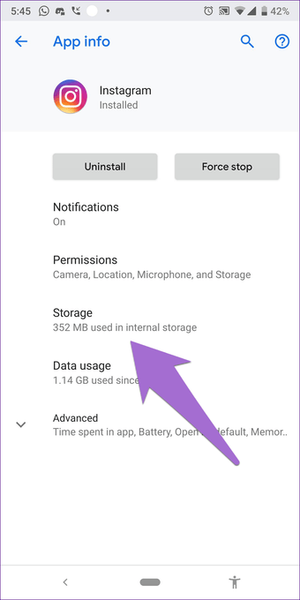
Trinn 3: Trykk på Tøm data eller lagring avhengig av alternativet som er tilgjengelig på telefonen.
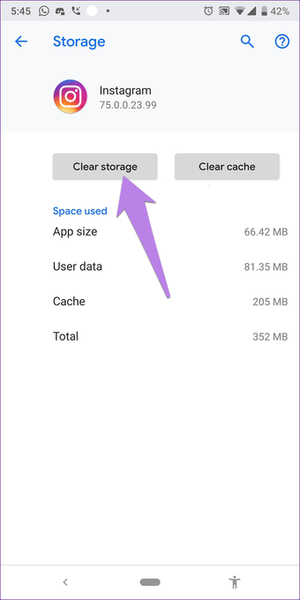
Trinn 4: Logg inn igjen på kontoen din. Den problematiske historien ville ha forsvunnet. Last opp den igjen.
Installer Instagram-appen på nytt
Hvis ingenting fungerer, må du installere Instagram-appen på nytt. For det må du først avinstallere appen fra telefonen. Gå til Play Store på Android og se etter Instagram. Trykk på Avinstaller-knappen.
Gå til Innstillinger> Generelt> iPhone-lagring> Instagram. Trykk på Slett app. Merk at hvis du sletter appen, logger du deg ut fra appen og sletter Instagram-innhold fra telefonen din.
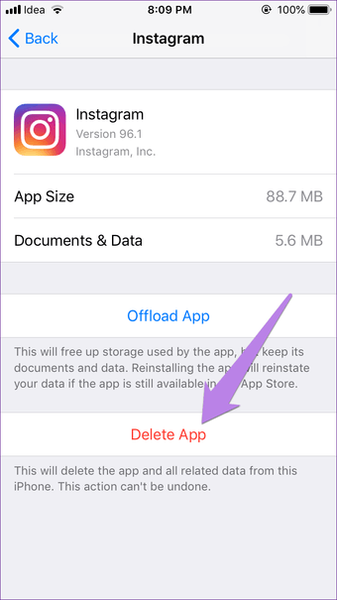
Hva er problemet?
Selv om hovedårsaken til problemet ikke er kjent, skjer det noen ganger på grunn av dårlig nettverkstilkobling. Noen ganger oppstår problemet på grunn av en GIF i historien din. Mange brukere har rapportert at bruk av en GIF i historien deres er ansvarlig for at historien ikke legger ut problemet. Når du har løst problemet, kan du prøve å legge ut historien din uten GIF og se om du kan gjøre det enkelt.

Hva skjer når du blokkerer noen på Instagram
Forbedre historiene dine
I mitt tilfelle slo jeg av internett og laste inn Instagram-appen på nytt. Da var jeg bare i stand til å slette historien. Vi håper du kunne slette historien også. Før du legger den ut igjen, må du endre den ved å bruke den fantastiske samlingen av Instagram-klistremerker.















